联想老款笔记本升级新版本的方法是什么?
- 网络常识
- 2025-03-11
- 12
- 更新:2025-02-28 18:36:38
随着科技的不断进步,老款笔记本在性能和功能上可能已经无法满足我们日益增长的需求。幸运的是,对于联想老款笔记本用户来说,通过升级硬件和软件,可以有效延长设备的使用寿命,提升工作效率。接下来,本文将为读者详细介绍联想老款笔记本升级到新版本系统的具体方法。
一、硬件升级:增强笔记本性能
在软件升级之前,先确保笔记本的硬件能够支持新系统的要求。以下是硬件升级的建议:
1.1内存(Memory)升级
内存是影响电脑速度的重要因素之一。大部分联想老款笔记本支持最大内存容量通常为4GB或8GB,如果条件允许,升级到16GB将会让系统运行更加流畅。
1.2固态硬盘(SSD)替换
传统的机械硬盘(HDD)换为固态硬盘(SSD),可显著提升系统的响应速度和数据传输速率。将系统安装在SSD上,可以实现快速启动和程序加载。
1.3电池更换
如果笔记本电池性能下降,长时间离线使用时间急剧减少,换上新的电池是很有必要的。这将为你的笔记本带来更长的续航能力。

二、系统升级:软件层面的优化
在升级硬件之后,接下来进行系统层面的升级可以进一步提高笔记本的性能。
2.1检测系统兼容性
并不是所有的老款联想笔记本都支持最新的操作系统。建议首先访问联想官方网站,查询你的笔记本型号支持哪些版本的操作系统,避免升级后无法正常运行的问题。
2.2清理旧系统
在升级前,使用清理软件彻底清除旧系统中的垃圾文件,卸载不必要的程序,并做好数据备份工作。这将为新系统提供更干净的环境。
2.3正式安装新系统
下载系统安装镜像,制作启动U盘,随后按照提示进行系统安装。在此过程中,务必保持电源稳定并且避免断电。安装完成后,进行全面的系统更新。
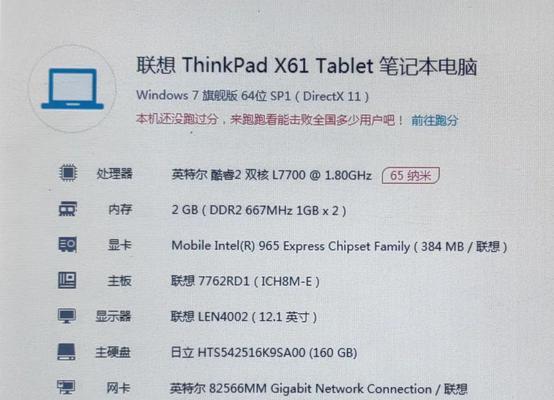
三、驱动升级:确保性能发挥
系统升级后,旧的驱动程序可能不再适用,因此更新驱动程序是必要的。
3.1使用联想驱动管理工具
可以到联想官方网站下载并安装驱动管理工具,它会自动检测并推荐适合的驱动程序。按照提示进行更新。
3.2手动更新驱动
如果想要手动更新驱动,需到联想官方网站或设备制造商的官方网站下载最新的驱动程序。通常情况下,更新显卡、网卡以及芯片组驱动程序能够带来明显的性能改善。

四、软件优化:提升使用体验
对系统中的软件进行优化,有助于进一步提升整体的使用体验。
4.1禁用启动项
通过系统的任务管理器或第三方优化工具,禁用不必要的启动项,加快开机速度。
4.2更新软件和应用程序
确保所有软件和应用程序都是最新版本,这不仅关乎体验,也关乎安全。
4.3系统清理和维护
定期使用系统清理工具,清理无用文件和注册表项,优化系统性能。同时,进行磁盘碎片整理,提升读写效率。
结语
通过硬件和软件层面的升级,你的联想老款笔记本将焕然一新,重新焕发活力。尽管升级过程可能需要一定的技术知识,但是按照本文的步骤,即使是初学者也能顺利完成升级。期望本文能成为您升级联想老款笔记本的得力助手,让您的电脑再次为您的工作和生活带来便利。











